很多的小伙伴都喜欢在玩游戏或是看电影的时候把精彩的地方录下来,但是退出去开启录屏又很不方便那么怎么办呢?下面就给大家介绍一下win10的录屏快捷键。
答:录制快捷键是:Win+Alt+G
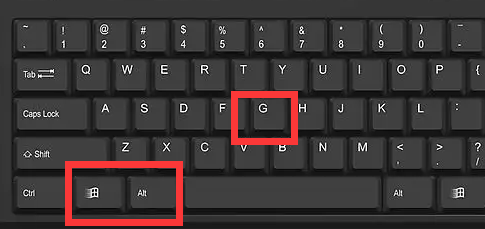
1、在想要录屏时,同时按键盘Win+Alt+G,或者点击"开始录制"的按钮,这样就开始录屏了。
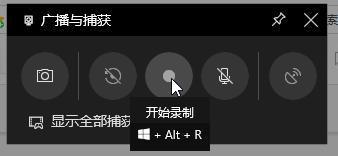
2、想要结束录制,就按键盘“Win+Alt+R”,或者点击"停止录制"的按钮,这样就停止录屏了。
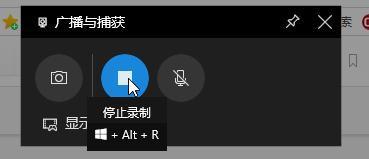
3、停止后打开广播文件夹就可以看到录制的视频。
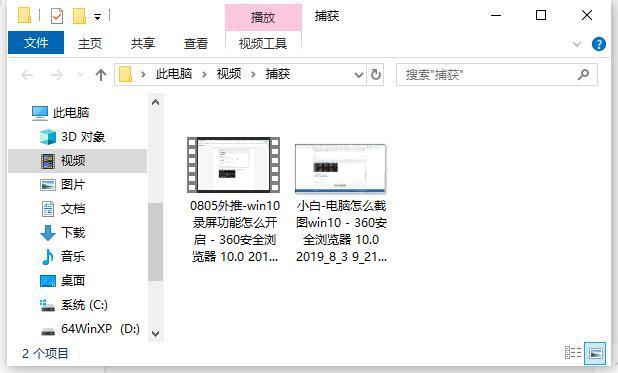
4、还有截图功能,快捷键“Win+Alt+PrtScrn”,更多有趣的玩法都可以去尝试哦。
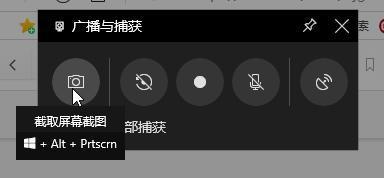
1、打开游戏栏:Win+G
2、进行屏幕截图:Win+Alt+PrtScrn
3、开始/停止录制:Win+Alt+R
4、麦克风打开/关闭:Win+Alt+M
5、开始/暂停广播:Win+Alt+B
6、在广播中显示摄像头:Win+Alt+W
以上是详解win10录屏快捷键的详细内容。更多信息请关注PHP中文网其他相关文章!




